蓝牙耳机AAC如何关闭AAC?Win11蓝牙耳机关闭AAC的方法
[windows11] 蓝牙耳机AAC如何关闭AAC?Win11蓝牙耳机关闭AAC的方法蓝牙耳机AAC是一种蓝牙支持的格式,但是很多用户不知道如何关闭蓝牙耳机AAC,本文就为大家带来了详细的解决教程,需要的朋友一起看看吧... 22-05-31
蓝牙耳机aac是一种蓝牙支持的格式,就是说蓝牙耳机支持aac格式文件的传输,同时手机也支持aac传输的时候,不过相较而言aac音质没有比aptx好。有些用户的蓝牙耳机支持aptx,可windows自动选择了aac编码,我们可以通过关闭aac,让系统重新选择aptx,本期教程小编将为大家分享win11蓝牙耳机关闭aac的方法,我们一起来了解下吧。
win11蓝牙耳机关闭aac:
1、桌面空白处,点击右键,在打开的菜单项中,选择【新建文本文档】。
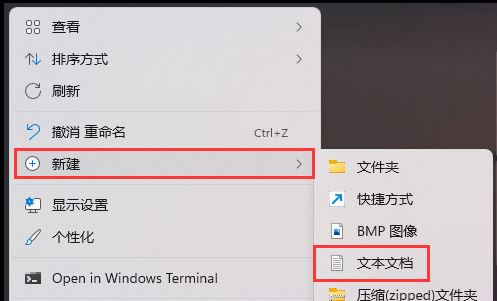
2、新建文本文档窗口,输入以下内容:
windows registry editor version 5.00
[hkey_local_machine\system\currentcontrolset\services\btha2dp\parameters]
“bluetoothaacenable”=dword:00000000
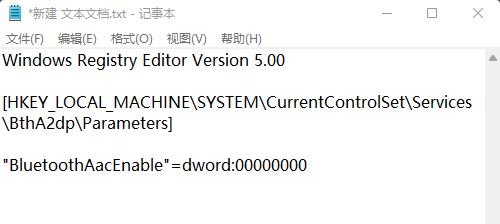
3、点击左上角的【文件】,在打开的下拉项中,选择【另存为】。
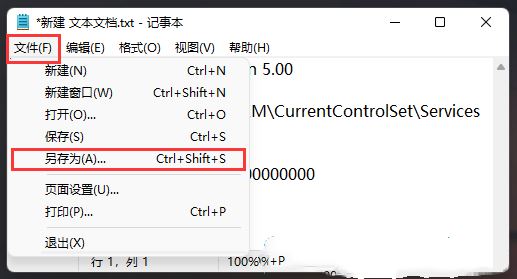
4、另存为窗口,输入以【.reg】为结尾的后缀名,然后点击保存。
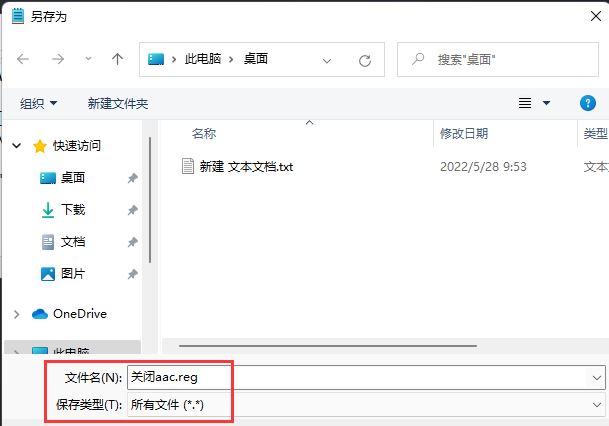
5、双击【关闭aac.reg】文件,在打开的弹窗中,点击是,最后,重启一次电脑。
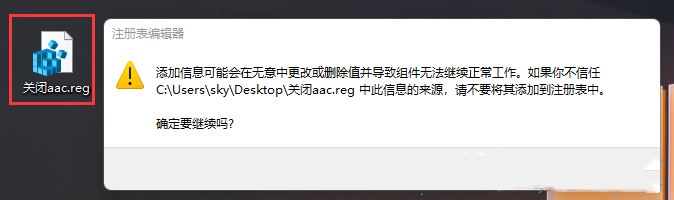
以上就是小编为大家带来的win11蓝牙耳机关闭aac的方法,希望对大家有所帮助,更多相关内容请继续关注基本之家。
相关文章:
-
[windows10] win10pdf虚拟打印机怎么添加?win10添加pdf虚拟打印机步骤教程这篇文章主要介绍了win10pdf虚拟打印机怎么添加?win10添加pdf虚拟打印…
-
[windows11] Win11系统遇到BSOD错误代码0xc0000001怎么办 附图文修复教程怎么修复Windows11系统遇到BSOD错误代码0xc0000001的问题呢?…
-
[windows11] Win11以太网没有有效的IP配置怎么修改?许许多多的网友在上网的过程中都遇到过“以太网没有有效的IP配置”这一问题,本文就为大家带来了详细的解决方法,需要…
-
[windows10] win10自带杀毒软件在哪 win10自带杀毒软件开启教程在Win10系统之中有一个自带的杀毒软件,这个自带的杀毒软件能够保护我们在联网之后的电脑安全,那么…
-
[windows11] Win11 dns异常怎么修复?Win11 dns异常解决方法汇总电脑使用久了网络会很容易出现问题,最常见的问题就是dns异常。但是很多朋友对dns异常不知…
-
版权声明:本文内容由互联网用户贡献,该文观点仅代表作者本人。本站仅提供信息存储服务,不拥有所有权,不承担相关法律责任。
如发现本站有涉嫌抄袭侵权/违法违规的内容, 请发送邮件至 2386932994@qq.com 举报,一经查实将立刻删除。
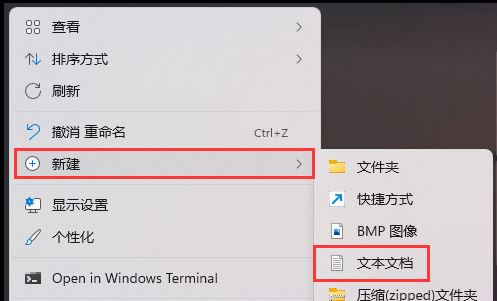
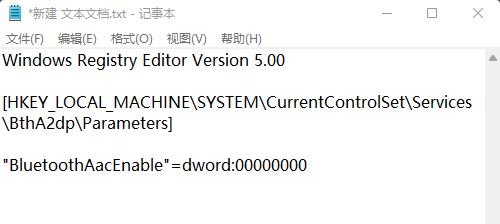
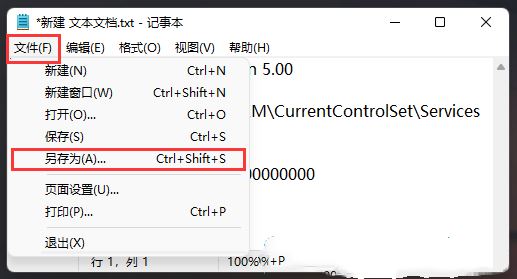
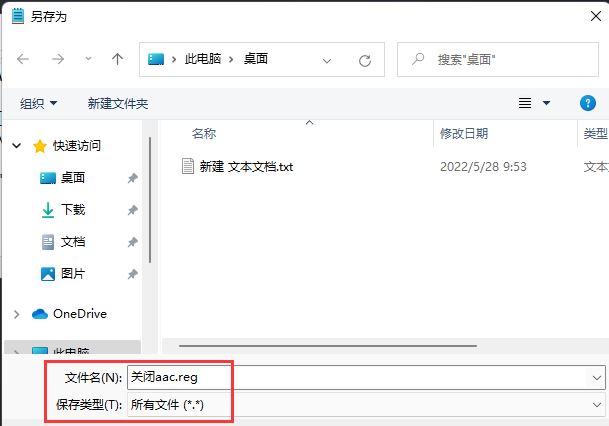
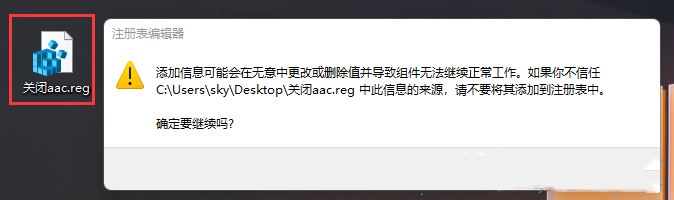


发表评论